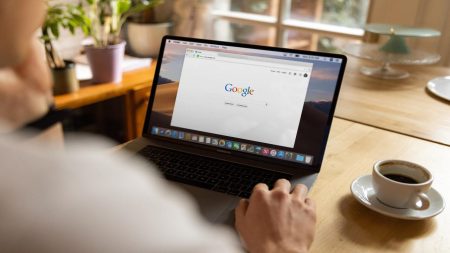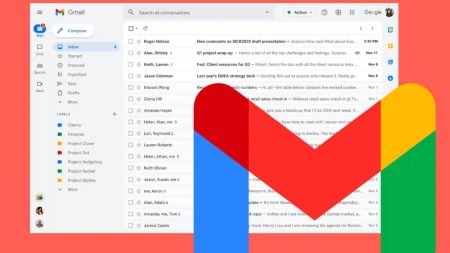Fonctionnalité introduite en 2020, les chapitres vidéo sont devenus presque inévitables, tant ils sont utiles pour les Youtubeurs que les abonnés. Cette fonctionnalité permet de subdiviser une vidéo longue en des séquences avec titres. Ainsi, la lecture devient plus simple pour les abonnés qui peuvent sauter les étapes et lire plus rapidement. Alors, si vous désirez ajouter des chapitres vidéo YouTube, voici comment les générer, les modifier ou les supprimer.
Sommaire :
Comment activer les chapitres vidéo YouTube automatiques ?
Sans vous casser la tête, vous pouvez laisser YouTube lui-même générer de façon automatique des chapitres pour votre vidéo. Pour le faire, suivez les étapes listées ci-dessous.
- Ouvrez YouTube Studio ;
- Cliquez sur Contenu dans le menu à gauche de votre écran
- Dans la liste de vos vidéos, sélectionnez celle pour laquelle vous désirez générer des chapitres ;
- Cliquez sur Modifier et choisissez Chapitres automatiques ;
- Cliquez sur Autoriser les chapitres automatiques ;
Vous n’avez plus qu’à cliquer sur Enregistrer pour activer la fonctionnalité. Dès que c’est fait, elle reste ainsi pour toutes les vidéos que vous ajouterez sur la plateforme. À moins de la désactiver, YouTube va générer automatiquement des chapitres pour vos autres vidéos.
Cependant, toutes les vidéos ne sont pas éligibles à cette fonctionnalité. Et même quand votre vidéo est éligible, YouTube peut ne pas pouvoir lui générer des chapitres automatiques. Dans ce cas, vous devez les ajouter manuellement.
Comment modifier les chapitres vidéo YouTube automatiques ?
Les chapitres vidéo YouTube automatiquement générés ne sont pas toujours les meilleurs du monde. Un mauvais titre pour la séquence, une séquence mal sectionnée, voire mal décrite. Heureusement, vous avez la possibilité de les modifier. Pour cela, suivez les étapes suivantes.
- Entrez dans YouTube Studio ;
- Entrez dans Contenu de la chaîne ;
- Choisissez la vidéo pour laquelle les chapitres vidéo YouTube ont été générés automatiquement ;
- Cliquez sur Modifier et Chapitres disponibles ;
- Cliquez sur Ajouter des chapitres ;
- Utilisez l’éditeur offert par YouTube pour modifier les chapitres.
Vous n’avez qu’à enregistrer vos modifications pour en constater le changement sur votre vidéo.
Comment désactiver les chapitres vidéo YouTube automatiques ?
Nous avions dit que dès qu’elle est activée, la fonctionnalité des chapitres automatiques s’applique à toutes vos vidéos. Mais pouvez la désactiver. Pour cela :
- Ouvrez YouTube Studio ;
- Entrez dans les Paramètres ;
- Cliquez sur Paramètres de mise en ligne par défaut ;
- Choisissez Paramètres avancés ;
- Décochez Autoriser les chapitres automatiques ;
Enregistrez les modifications et le tour est joué.
Comment ajouter des chapitres vidéo YouTube manuellement ?
Rien de ce que YouTube a généré ne vous a plu. Vous désirez ajouter manuellement les chapitres à votre vidéo. Voici comment vous y prendre.
- Rendez-vous dans YouTube Studio ;
- Sur votre gauche, cliquez sur Contenu ;
- Dans la liste, choisissez la vidéo sur laquelle vous désirez ajouter les chapitres vidéo YouTube ;
- Allez dans Description ;
- Entrez les timecodes et le titre de chaque section (00:00 – 00:58 = Introduction à l’innovation…).
Dès que vous finissez, vous enregistrez et le tour est joué.